Jika PC Anda menghadapi kesalahan Integritas Memori Mati pada Windows 11, maka Anda harus mengambil tindakan untuk mengatasi masalah ini jika Anda tidak mematikannya dengan sengaja. Untuk mengetahui lebih lanjut tentang fitur integritas Memori Windows 11, teruskan membaca.
Salah satu cara serangan peretasan komputer yang paling fatal adalah menargetkan berbagai file inti dari sistem operasi komputer. Peretas menyuntikkan driver berbahaya ke komputer Anda.
Sistem operasi (OS) menganggap ini sebagai driver dan menjalankannya tanpa bertanya. Itu dia! Sistem Anda sekarang diretas, dan peretas mungkin mencuri data Anda.
Untuk mencegah serangan tersebut, produsen OS menggunakan lingkungan keamanan tinggi untuk file inti OS. OS hanya akan menjalankan driver tepercaya dan ditandatangani secara digital selama boot sistem.
Salah satu mekanisme pertahanan sistem operasi Windows 11 dan Windows 10 adalah isolasi Inti melalui integritas Memori. Tetapi Anda mungkin mendapatkan pemberitahuan kesalahan otomatis dari Windows 11 atau 10 bahwa integritas Memori tidak aktif di Windows 11. Dalam beberapa kasus lain, pemberitahuan integritas Memori Keamanan Perangkat tidak aktif juga umum terjadi.
Teruslah membaca untuk mempelajari lebih lanjut tentang integritas Memori dan cara mengatasi kesalahan yang terkait dengan fitur keamanan Windows ini.
Apa Fitur Integritas Memori Windows?
Sebelum Anda dapat memahami fitur integritas Memori, Anda harus mengetahui proses isolasi Inti Keamanan Windows. OS Windows menciptakan lingkungan berbasis perangkat keras virtual pada chip memori sistem atau RAM. Kemudian, itu menjalankan semua program OS inti di dalam blok memori yang aman itu.
Sekarang, peretas mencoba memanfaatkan driver tingkat rendah, seperti yang menjaga semua komunikasi antar PC Sistem Input/Output seperti webcam, mouse, keyboard, dll., untuk masuk ke lingkungan memori PC Anda yang aman ini blok.
Integritas memori bekerja untuk menghentikan aktivitas berbahaya tersebut. Fitur ini umumnya dikenal sebagai HVCI atau Integritas Kode yang dilindungi Hypervisor. HVCI atau Integritas memori memblokir semua driver jahat dan tidak tepercaya di PC Anda. Dengan demikian, peretas tidak dapat masuk ke blok memori aman yang sangat diperlukan agar Windows 11 atau 10 berjalan dengan lancar.
Microsoft mengirimkan semua salinan sistem operasi Windows 11 baru dengan fitur isolasi Core aktif. Saat Anda menginstal OS untuk pertama kalinya, fitur tersebut aktif dan berjalan untuk mencegah driver berbahaya.
Namun, ada situasi di mana Anda mungkin menemukan sistem isolasi Windows Security Core tidak aktif. Beberapa contohnya adalah seperti yang disebutkan di bawah ini:
- Anda menggunakan versi Windows 11 sebelumnya dan tidak memutakhirkannya akhir-akhir ini
- PC menjalankan sistem operasi Windows 10
- Anda sengaja mematikan fitur ini untuk pengoptimalan kinerja game Windows 11
- Peretas mematikan isolasi Inti selama insiden penipuan dukungan teknis
Jika fitur isolasi Inti tidak aktif, integritas HVCI atau Memori tidak akan berfungsi saat driver pihak ketiga diinstal, sistem dinyalakan, atau driver ditingkatkan sendiri.
Bagian Device Security dari aplikasi Windows Security kemudian akan menampilkan tanda peringatan berwarna kuning. Jika Anda mengakses peringatan, Anda mungkin melihat salah satu pesan peringatan di bawah ini:
- Integritas memori tidak aktif di Windows 11/ Windows 10
- Integritas Memori Keamanan Perangkat tidak aktif
- Integritas Memori Windows 11 tidak aktif
- Integritas memori tidak aktif. Perangkat Anda mungkin rentan
Mengapa Integritas Memori mati di Windows 11?
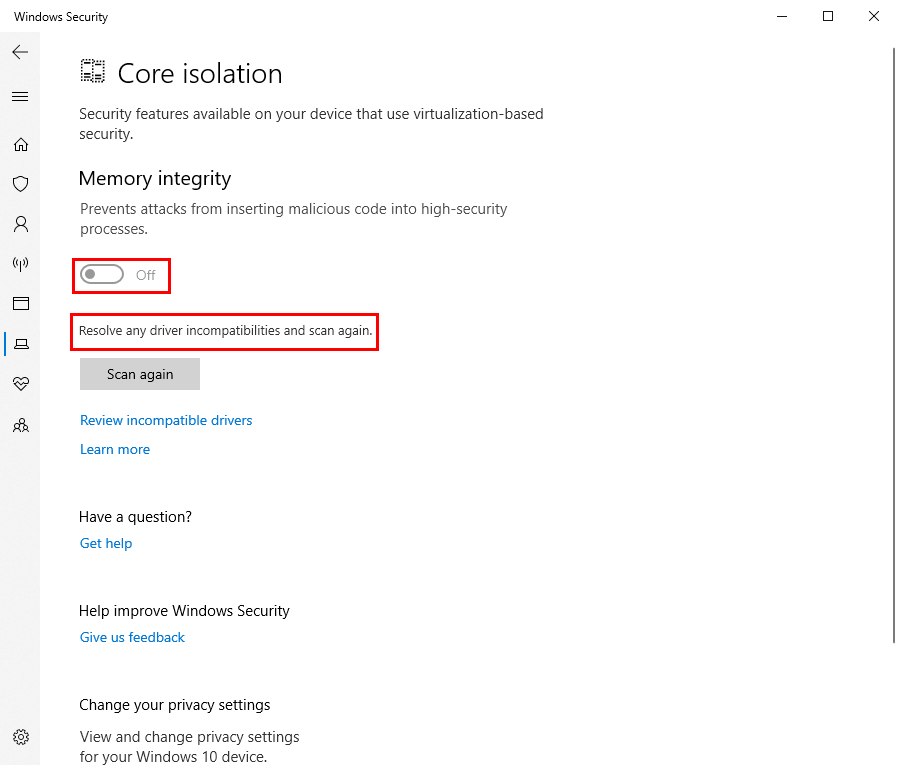
Karena Integritas memori atau HVCI mengontrol fungsi semua jenis driver pada PC Anda, termasuk yang jahat, sangat memprihatinkan jika seseorang atau sesuatu mematikannya.
Jika Anda menggunakan PC untuk bermain game dan dengan sengaja mematikan fitur integritas Memori Core isolation, maka itu bisa dimengerti.
Namun, jika Anda tahu bahwa Anda tidak melakukannya atau PC tersebut untuk penggunaan pribadi dan profesional, maka fitur tersebut harus tetap aktif dalam semua situasi.
Fitur integritas Memori yang aktif akan mencegah penginstalan driver berbahaya di PC Anda. Jika fitur keamanan penting ini sedang offline, maka sistem Anda dan semua data yang ada di dalamnya berada dalam bahaya peretasan dan ransomware.
Cara Memperbaiki Integritas Memori Tidak Aktif di Windows 11 Error
Anda dapat mencoba metode yang disebutkan di bawah ini untuk mengatasi “Integritas memori tidak aktif. Kesalahan perangkat Anda mungkin rentan” pada PC Windows 10 atau 11 mana pun. Selain itu, coba aktifkan fitur integritas Memori dari Menu mulai > Keamanan Windows > Keamanan Perangkat > Detail isolasi inti > Aktifkan saklar untuk integritas memori.
Jika layanan dimulai, jangan mencoba perbaikan lagi. Jika layanan tidak dimulai, coba metode lain lalu coba aktifkan kembali integritas Memori.
Metode 1: Tinjau Driver yang Tidak Kompatibel
- Pesan kesalahan “Integritas Memori Keamanan Perangkat tidak aktif” akan menunjukkan Tinjau driver yang tidak kompatibel tautan untuk memecahkan masalah ancaman keamanan.
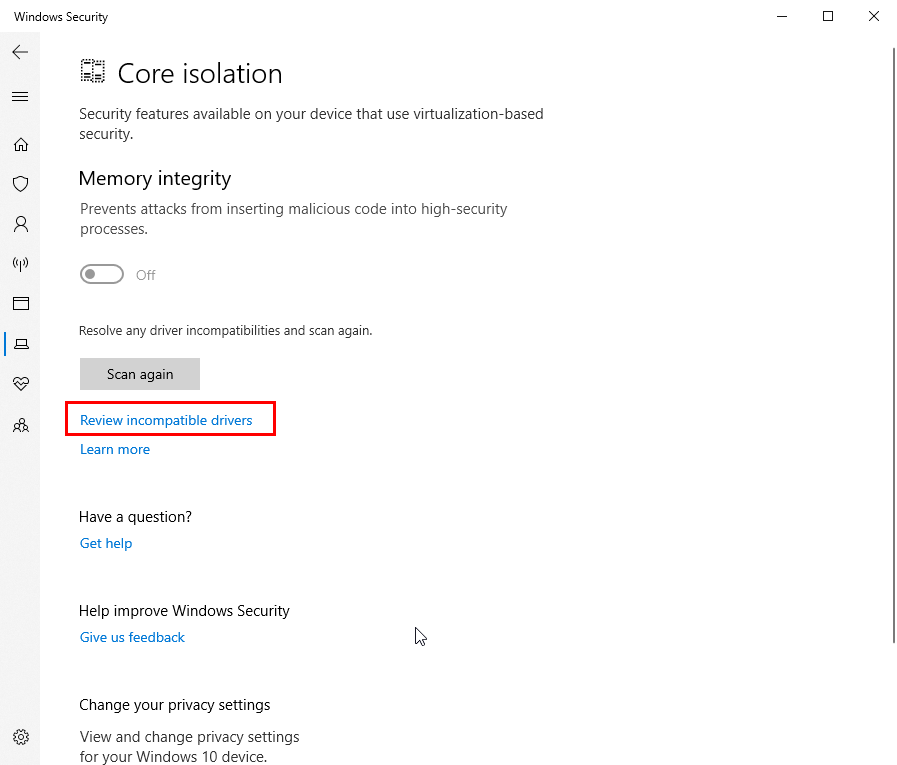
- Klik opsi untuk pergi ke driver yang tidak kompatibel layar.
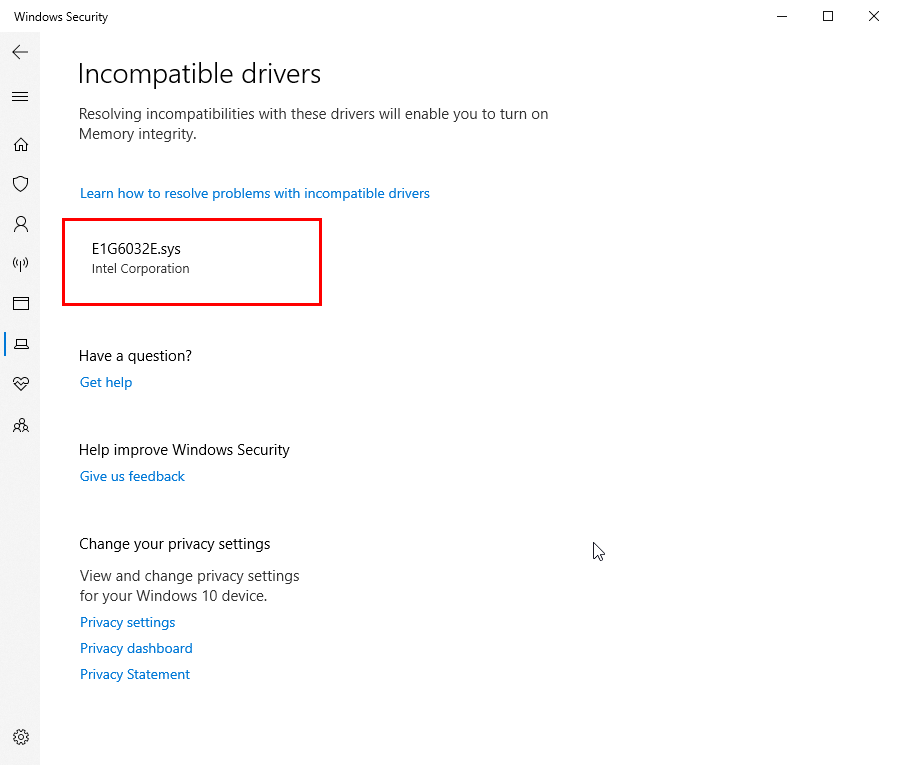
- Catat daftar driver atau ambil tangkapan layar di Windows 11 atau 10.
- Lompat ke Metode 3 atau 4 untuk menyingkirkan driver yang salah.
Metode 2: Gunakan Alat Pemeriksa Berkas Sistem
Anda mungkin menghadapi "Integritas Memori Windows 11 berwarna abu-abu” kesalahan jika beberapa file inti kritis rusak. Inilah cara Anda dapat memperbaiki file sistem dan mengaktifkan integritas Memori:
- Klik Pencarian Windows ikon, ketik CMD, lalu pilih Jalankan sebagai administrator.
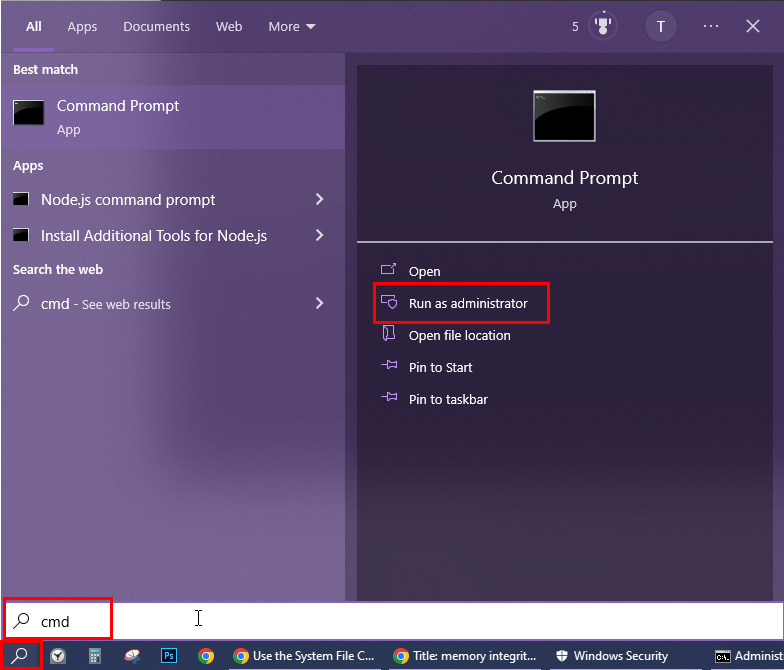
- Masukkan perintah ini di Prompt Perintah aplikasi dan tekan Memasuki.
sfc /scannow
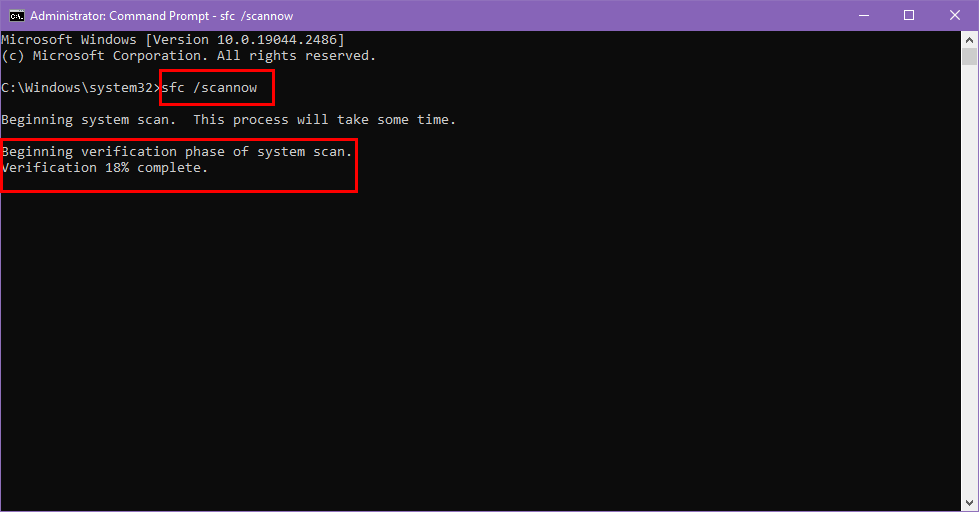
- Itu Pemeriksa File Sistem perintah akan menemukan dan memperbaiki masalah file sistem.
Setelah selesai, coba aktifkan integritas Memori dari Isolasi inti layar dari Keamanan Perangkat.
Metode 3: Hapus Driver yang Tidak Kompatibel
- Buka Prompt Perintah dengan hak admin.
- Ketik perintah berikut dan tekan Memasuki.
dism /online /get-drivers /format: table
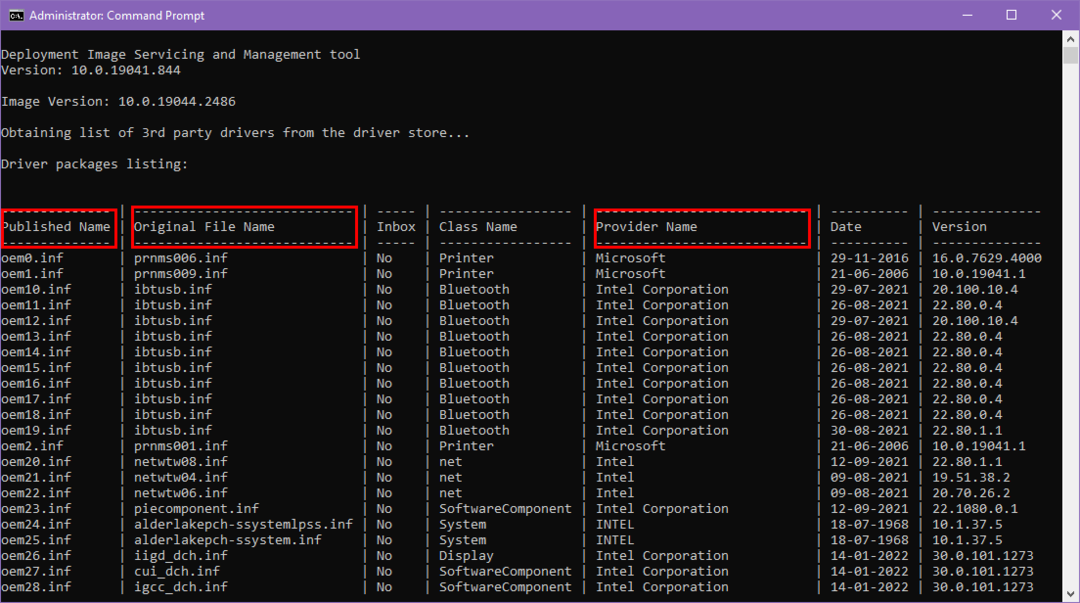
- Setelah Anda menemukan driver yang tidak kompatibel Nama Diterbitkan dari Prompt Perintah tabel, ketik perintah ini dan tekan Memasuki untuk menghapus driver yang tidak kompatibel dari PC Windows 11 atau 10 Anda.
pnputil /delete-driver (nama driver yang diterbitkan) /uninstall /force
Jangan lupa untuk mengganti (nama pengemudi yang dipublikasikan) placeholder teks dengan yang sebenarnya Nama Diterbitkan dari pengemudi. Misalnya, lihat perintah ini:
pnputil /delete-driver oem40.inf /uninstall /force
Pemecah masalah integritas memori menunjukkan Nama File Asli untuk driver yang tidak kompatibel. Anda harus mencocokkan nama itu dengan namanya Nama Diterbitkan.
Metode 4: Hapus Instalasi Program atau Driver Terkait
Jika Anda dapat mengetahui program yang mendasarinya dari nama driver, maka Anda dapat mengikuti langkah-langkah ini untuk menghapus program dari PC Anda untuk menyelesaikan masalah Integritas Memori Windows 11 tidak aktif:
- Klik kanan pada Awal tombol menu.
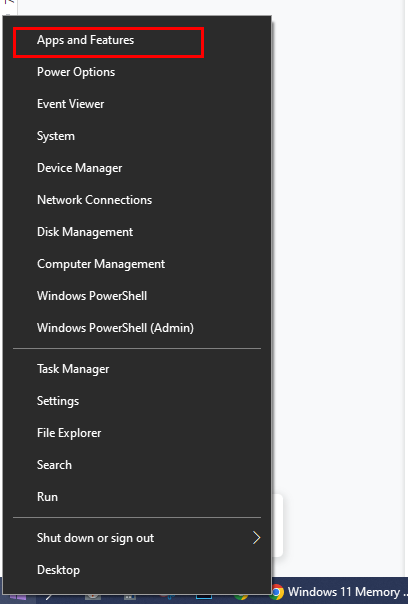
- Klik Aplikasi dan Fitur dari menu konteks yang muncul.
- Gulir daftar untuk menemukan aplikasi.
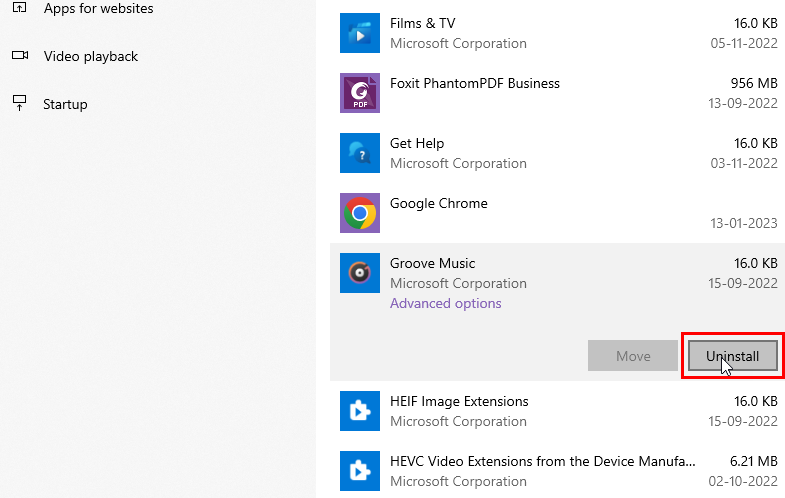
- Jika ditemukan, pilih aplikasi lalu klik Copot pemasangan.
Jika opsi Aplikasi dan Fitur tidak berfungsi, coba langkah berikut:
- Klik Mencari ikon aktif Bilah Tugas Windows dan ketik Pengaturan perangkat.
- Pilih Pengaturan perangkat di bawah Pertandingan terbaik bagian pada Pencarian Windows.
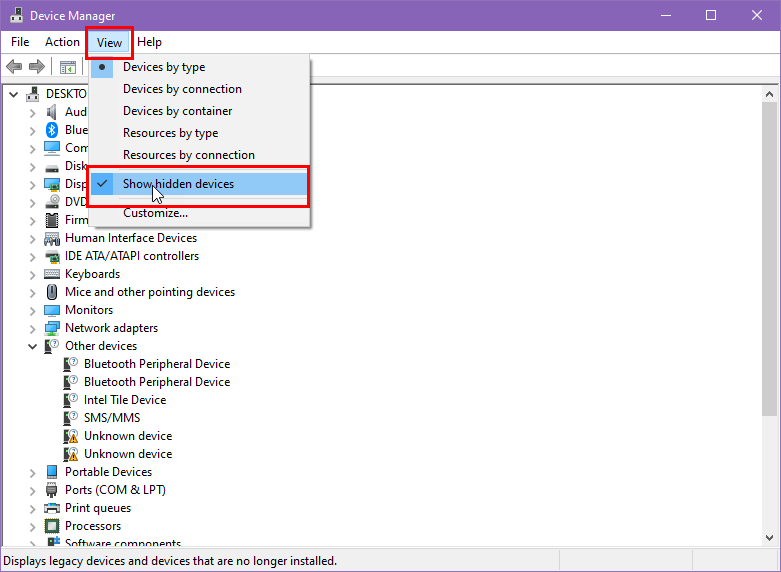
- Di Pengaturan perangkat jendela, klik Melihat dan tanda centang Tampilkan perangkat tersembunyi.
- Sekarang, luaskan semua bagian perangkat satu per satu dan klik kanan untuk menemukannya Copot Perangkat pilihan.
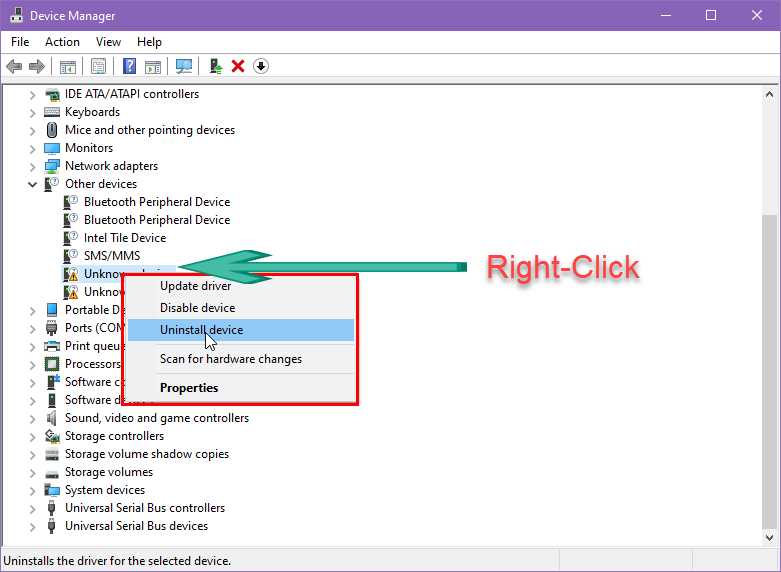
- Klik Copot Perangkat untuk menghapus perangkat dan driver korup yang mendasarinya.
Metode 5: Menerapkan Pembaruan Windows 11 atau 10 yang Tertunda
Fitur isolasi Inti dan integritas Memori adalah fungsi keamanan dinamis Windows 11 dan 10. Sistem ini bergantung pada pembaruan Windows reguler.
Jika Anda belum memperbarui PC Windows selama beberapa waktu, coba langkah-langkah ini untuk menerapkan pembaruan yang tertunda sekarang:
- Membuka Pencarian Windows dan ketik Memperbarui.
- Klik Periksa Pembaruan di bawah Pertandingan terbaik bagian.
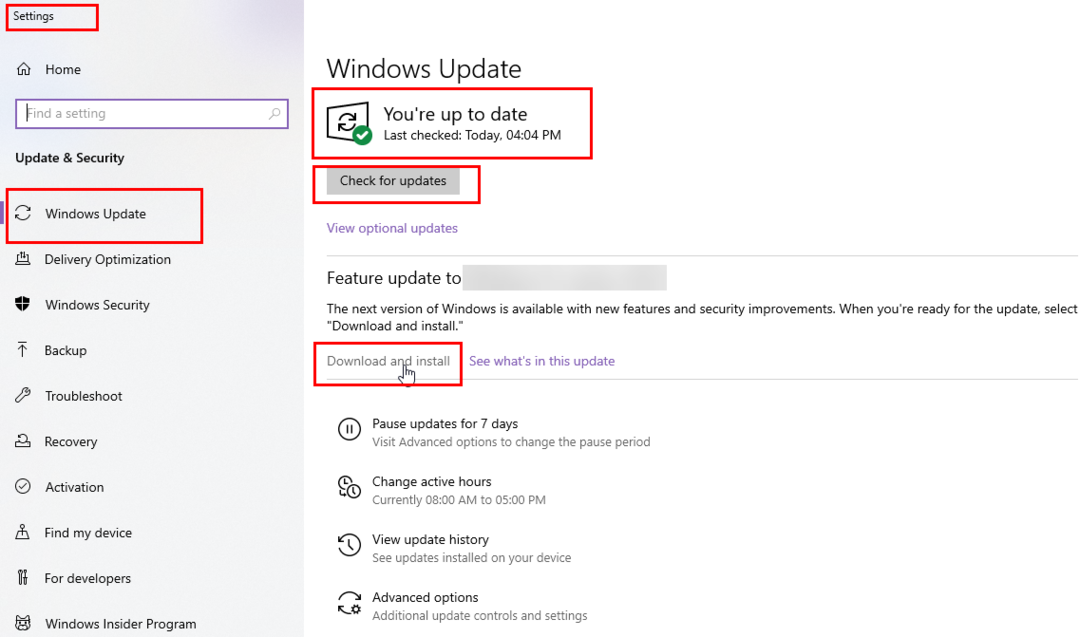
- Pilih Periksa pembaruan.
- Tunggu unduhan dan instalasi pembaruan.
- Windows akan secara otomatis menyelesaikan langkah-langkah ini.
Metode 6: Lakukan Boot Bersih
- Membuka Mencari dan ketik MSCONFIG.
- Pilih Sistem konfigurasi.
- Pergi ke Jasa tab dan tanda centang untuk kotak centang dari Sembunyikan semua Layanan Microsoft pilihan.
- Sekarang, pilih Menonaktifkan semua.
- Klik Menerapkan, dan alat akan meminta Anda untuk melakukannya Menyalakan ulang atau Mengulang kembali PC.
Setelah restart, coba aktifkan integritas memori fitur dari Keamanan Windows aplikasi.
Metode 7: Aktifkan Virtualisasi Perangkat Keras di BIOS atau UEFI
Integritas memori tidak akan berfungsi pada PC Windows jika Anda tidak mengaktifkan Virtualisasi Perangkat Keras dari menu UEFI atau BIOS. Fitur ini diaktifkan dari pabrik di semua PC desktop dan laptop terbaru berbasis Windows 11.
Namun jika menggunakan PC rakitan, kemungkinan fitur tersebut belum diaktifkan. Selain itu, fitur tersebut mungkin tidak aktif pada laptop berusia dua hingga tiga tahun berbasis Windows 10 atau 11.
Ikuti langkah-langkah ini untuk mengaktifkan fitur dari BIOS atau UEFI:
- Di Windows 11 atau 10, buka pembaruan Windows dari Mencari bidang.
- Memilih Pemulihan opsi di panel sisi kiri.
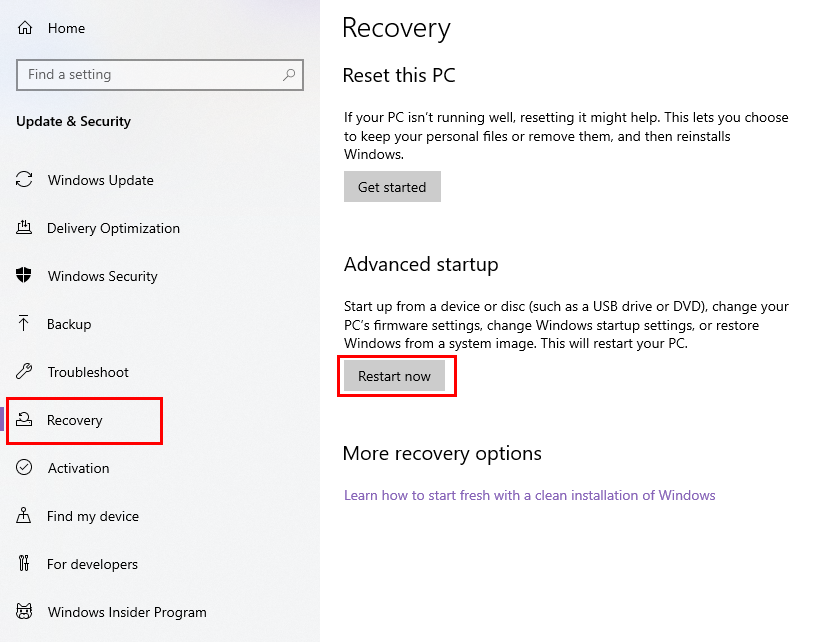
- Klik Restart sekarang di bawah Startup tingkat lanjut di sisi kanan.
- Setelah PC reboot, klik Memecahkan masalah.
- Sekarang pilih Opsi lanjutan.
- Klik Pengaturan Firmware UEFI; juga memilih Mengulang kembali pilihan dari layar berikutnya.
- Sekarang, Anda harus melihat BIOS menu.
- Klik Mode lanjutan; Pilih Canggih lagi di layar berikutnya.
- Klik Konfigurasi CPU.
- Gulir ke bawah ke Teknologi Virtualisasi Intel.
- Jika dikatakan Dengan disabilitas, klik tombol untuk memilih Diaktifkan.
- Simpan perubahan dan keluar dari BIOS atau UEFI menu.
Alur di atas adalah untuk motherboard berbasis chipset Intel terbaru. Jika BIOS atau UEFI terlihat berbeda pada PC Anda, aktifkan salah satu opsi berikut dari layar Pengaturan CPU:
- Ekstensi Virtualisasi
- Intel VT-x
- Vanderpool
Setelah perangkat dimulai ulang dan membuka Desktop, buka Keamanan Windows untuk mengaktifkan integritas Memori untuk memperbaiki masalah integritas Memori Windows 11 tidak aktif.
Kesimpulan
Sekarang Anda tahu cara memperbaiki “Integritas memori tidak aktif. Perangkat Anda mungkin rentan” pada Windows 11 atau 10 PC.
Beri komentar di bawah jika Anda mengetahui metode lain yang tidak saya bahas di sini.
Anda mungkin juga menyukai “cara meningkatkan keamanan di Windows 11.”